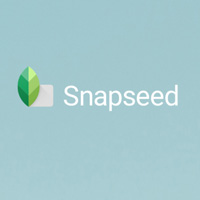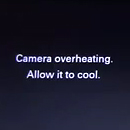用馬賽克遮掩走光
| 電視訪問中,對於不願出鏡的被訪者,電視台會把他們的樣貌「打格」。雜誌上,對於走光的相片同樣會「打」上格子。相信大家對「打格」這個名詞不會陌生。大家口中的「格仔」,正確名稱其實是馬賽克。 可能大家也曾經想過在替自己的相片「打格」,為的可能是保護私隱、遮掩走光,或是增加趣味性。不過很多人也不知從何入手,最後只是用黑色的方塊遮掩了事,美感度當然會大減。 在 Photoshop 中「打格仔」(馬賽克),其實是件最容易的事。 「打格仔」(馬賽克) 1. 首先雙擊空白的工作區打開相片。 示範的相片並不是什麼走光的圖片,只是作示範用途。 |
 |
2. 運用選取工具,矩形或是橢圓皆可,視乎所需的形狀。 |
 |
3. 選取要「打格」(加入馬賽克) 的範圍。 濾鏡 (Filter) > 像素 (Pixelate) > 馬賽克...(Mosaic...) |
 |
4. 控制馬賽克的大小 馬賽克的大小就是大家所謂的「厚格」和「薄格」,數字越少,原圖的細節被保留得更多,即是「薄格」。 |
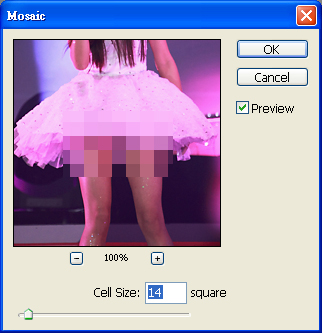 |
加入了馬賽克的相片: |
 |
總結 再簡化點,加入馬賽克只有兩個步驟: 1. 選取打格的範圍 2. 濾鏡 (Filter) > 像素 (Pixelate) > 馬賽克...(Mosaic...) 希望這個馬賽克的教學對大家有用! |
其他文章